Heim >Computer-Tutorials >Computerwissen >Die DRAM-Leuchte auf dem Motherboard leuchtet orange, es gibt jedoch keine Anzeige
Die DRAM-Leuchte auf dem Motherboard leuchtet orange, es gibt jedoch keine Anzeige
- PHPznach vorne
- 2024-02-19 11:09:182366Durchsuche
In diesem Artikel wird die Funktion der DRAM-Anzeige auf dem Motherboard erläutert. Wenn die DRAM-Leuchte auf dem Motherboard orange leuchtet, aber nichts angezeigt wird, liegt möglicherweise ein Hardwareproblem vor. In diesem Fall finden Sie in diesem Artikel einige Vorschläge zur Lösung dieser Probleme.

Die DRAM-Anzeige auf dem Motherboard ist orange, aber es gibt keine Anzeige
Das Motherboard ist die Kernhardware des Computers und verbindet andere Hardwarekomponenten wie CPU, RAM und Festplatte. Wenn ein Hardwareproblem vorliegt, gibt das Motherboard einen Alarm aus oder zeigt das Problem über LED-Anzeigen an. Wenn die DRAM-Anzeigeleuchte orange leuchtet, aber keine Anzeige erfolgt, versuchen Sie die folgenden Vorschläge.
Sehen wir uns alle diese Korrekturen im Detail an.
1] Führen Sie einen Hard-Reset durch
Versuchen Sie zunächst, einen Hard-Reset durchzuführen, um die verbleibende Ladung zu entladen und Startprobleme zu beheben. Befolgen Sie diese Schritte:
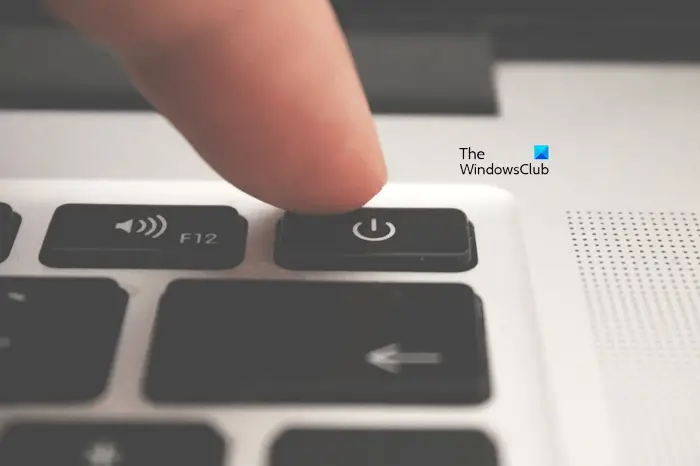
Überprüfen Sie, ob die DRAM-Anzeigeleuchte dieses Mal leuchtet. Wenn ja, fahren Sie mit weiteren Methoden zur Fehlerbehebung fort.
2] CMOS-Wert löschen

Wenn der Versuch, das System hart zurückzusetzen, nicht funktioniert, wird empfohlen, das CMOS zu löschen. Dazu muss das Computergehäuse geöffnet und die CMOS-Batterie entfernt werden, bei der es sich normalerweise um eine kleine münzförmige Batterie handelt. Stellen Sie vorher sicher, dass der Computer ausgeschaltet ist. Ziehen Sie außerdem den Netzstecker, um die Gefahr eines Stromschlags zu vermeiden.
3]Setzen Sie das Speichermodul erneut ein und überprüfen Sie jedes Speichermodul
Als nächstes sollten Sie den Memory Stick entfernen und wieder einsetzen. Wenn Sie über mehrere Speichermodule verfügen, starten Sie den Computer mit jedem Speichermodul einzeln, um festzustellen, ob das Problem mit einem bestimmten Speichermodul zusammenhängt. Darüber hinaus empfehlen wir Ihnen, Ihre Speichermodule und Speichersteckplätze regelmäßig zu reinigen, um sicherzustellen, dass sie ordnungsgemäß funktionieren und die Computerleistung verbessern.

Sie können auch verschiedene Kombinationen mit Ihren Memory Sticks ausprobieren. Wenn Sie beispielsweise über zwei RAM-Sticks und vier RAM-Steckplätze verfügen, versuchen Sie, diese in Steckplatz 1 und Steckplatz 2, Steckplatz 2 und Steckplatz 3 usw. einzustecken.
Wenn Sie nur einen RAM-Stick haben, stecken Sie ihn nacheinander in alle verfügbaren RAM-Steckplätze und starten Sie Ihren Computer.
4] Flashen Sie Ihr BIOS
Sie können auch versuchen, Ihr BIOS zu flashen. Diese Methode ist auch nützlich, wenn Sie eine neue CPU oder einen neuen RAM installiert haben und nach der Installation keine Anzeigeprobleme mehr auftreten. Einige Motherboards unterstützen das Flashen des BIOS ohne CPU und RAM.
Um das BIOS ohne CPU und RAM zu flashen, verfügt das Motherboard über eine spezielle Taste. Um diese Methode durchzuführen, müssen Sie die neueste BIOS-Version von der offiziellen Website des Computerherstellers herunterladen.
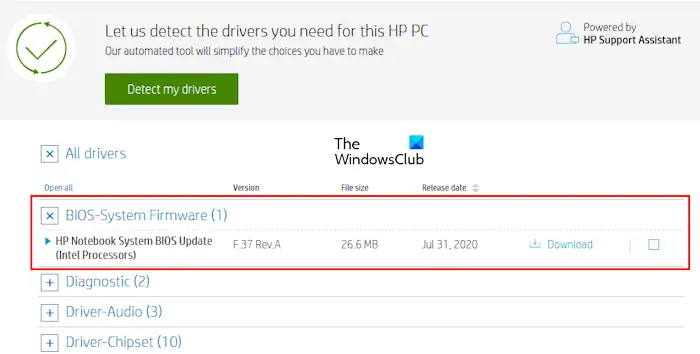
Die Schritte dazu sind:
Wenn der BIOS-Flash-Vorgang startet, beginnt die LED-Anzeige auf dem Motherboard kontinuierlich zu blinken. Dies zeigt an, dass das BIOS geflasht wird. Warten Sie, bis die LED aufhört zu blinken. Wenn es aufhört zu blinken, wird Ihr BIOS auf die neueste Version aktualisiert. Dieser Vorgang kann 5 bis 10 Minuten dauern. Daher müssen Sie warten, bis der Vorgang abgeschlossen ist. Unterbrechen Sie diesen Vorgang nicht, da dies zu Schäden an Ihrem Motherboard führen kann.
Sie können die Beta-Version Ihres BIOS auch auf der offiziellen Website sehen. Wir empfehlen Ihnen, die Betaversion nicht herunterzuladen, da dies zu Problemen führen kann.
Die oben genannten Schritte sind die allgemeinen Schritte zum Flashen des BIOS ohne CPU und RAM. Wir empfehlen Ihnen jedoch dringend, im Benutzerhandbuch Ihres Motherboards nachzuschlagen, um die genaue Methode zum Flashen des BIOS ohne CPU und RAM zu erfahren. Das Befolgen falscher Vorgehensweisen kann zu Schäden am Motherboard führen.
Das obige ist der detaillierte Inhalt vonDie DRAM-Leuchte auf dem Motherboard leuchtet orange, es gibt jedoch keine Anzeige. Für weitere Informationen folgen Sie bitte anderen verwandten Artikeln auf der PHP chinesischen Website!
In Verbindung stehende Artikel
Mehr sehen- Unterschiede zwischen ASUS-Motherboards der Z390-Serie
- Was ist die VDG-Schnittstelle des Motherboards?
- Was soll ich tun, wenn das Motherboard aufgrund des Stromausfallschutzes nicht startet?
- Welchen Einfluss hat die Qualität des Motherboards auf den Computer?
- Samsung behält trotz Umsatzrückgang von 61,2 % seine führende Position im globalen DRAM-Markt

